Cum să remediați problema ecranului de încărcare infinit Skyrim?

Aflați metode eficiente pentru a rezolva problema frustrantă a ecranului de încărcare infinit Skyrims, asigurând o experiență de joc mai fluidă și neîntreruptă.
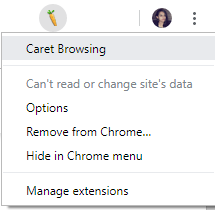
Google Chrome este unul dintre cele mai populare browsere din lume. Google Chrome oferă o mulțime de funcții, iar accesibilitatea este una dintre ele. Accesibilitatea poate fi definită ca un mijloc de a ajuta o persoană cu dizabilități prin utilizarea tehnologiei de asistență, poate fi un dispozitiv, o caracteristică, un mediu sau un serviciu.
Ei bine, dacă dvs. sau membrii familiei dvs. nu puteți citi text pe un site web, nu puteți vedea anumite culori sau aveți dislexie, Google Chrome a venit cu funcții de accesibilitate pe care le ajutați.
În această postare, vom vorbi despre extensiile de accesibilitate pe care Google le are de oferit și despre cum să le găsim.
Cum să găsiți și să adăugați o extensie de accesibilitate?
Când vizitați magazinul web Chrome, puteți accesa Categorii și faceți clic pe categoria numită Accesibilitate, în care dezvoltatorii au adăugat extensii pentru a ajuta persoanele cu dizabilități.
Puteți să parcurgeți lista de extensii și să o adăugați Chrome. Pentru a adăuga, faceți clic pe extensie și pe pagina următoare, faceți clic pe Adăugare la Chrome. Veți primi o solicitare pentru a adăuga o extensie. Faceți clic pe el pentru a adăuga.
Pe lângă alți dezvoltatori, Google a adăugat și câteva extensii de accesibilitate pentru a ajuta persoanele cu dizabilități.
Amplificator de culoare:
Ajustați culorile paginilor web, ceea ce înseamnă că puteți elimina anumite culori din paginile web care pot fi recunoscute de dvs. Este un filtru personalizabil care vă ajută să îmbunătățiți culoarea pe un site web pentru a îmbunătăți percepția culorii. Acest lucru ajută de obicei o persoană cu daltonism.
Cum se folosește extensia?
Pentru a activa extensia, localizați și faceți clic pe Color Enhancer ->Setup.
Selectați rândul de combinații de culori care creează confuzie. (Selectați rândul cu cele mai slabe stele.
Acum, mutați glisorul pentru a schimba nivelul de corecție a culorii. Alegeți o setare în care ajustați glisorul până când toate stelele sunt vizibile în rândul selectat.
Faceți clic pe OK pentru a salva modificările.
Ingrijire
Navigarea cu caret este o extensie care vă ajută să vă deplasați pe o pagină web folosind o tastatură, mai degrabă decât un mouse sau touchpad. Puteți să faceți clic pe linkuri, să selectați și să vă deplasați prin text, împreună cu controalele de bază ale paginii.
Pentru a activa extensia, localizați Navigarea cu caret din partea dreaptă a barei de adrese.
Notă: în cazul în care aveți Chromebook, apăsați împreună tastele Căutare și Luminozitate pentru a activa sau dezactiva extensia.
Cum se utilizează extensia:
Vezi si:-
Cum să remediați Google Chrome nu mai funcționează ... Google Chrome continuă să se blocheze cu mesajul de eroare Chrome a încetat să funcționeze, apoi urmați pașii furnizați...
Contrast mare
Schimbați sau inversați schema de culori pentru a face pagina web să înțeleagă și să fie citită. Extensia vă poate ajuta să reglați contrastul culorilor, să eliminați toate culorile și să întoarceți alb-negru. Puteți modifica setările de către un site web.
Cum se folosește extensia?
Faceți clic pe Contrast ridicat și activați extensia din partea dreaptă a barei de adrese.
Pentru a ajusta textul și imaginile de pe site, faceți clic pe Contrast ridicat.
Sub schema de culori preferate, selectați Normal, Contrast crescut, Culoare inversată, Tonuri de gri inversate.
Puteți selecta setările pentru toate site-urile web sau numai pentru site-ul actual.
Descrieri lungi în meniul contextual
Extensia Descrieri lungi în meniu contextual vă permite să faceți clic pe orice descriere lungă și să o accesați. Adăugați un articol în meniul contextual și faceți clic dreapta pe un element dintr-o pagină și accesați descrierea lungă a acestuia.
Această extensie utilizează atributele longdesc” și „aria-describedat” în HTML, utilizate și în tehnologia de asistență.
Cum se folosește extensia?
Trebuie să faceți clic dreapta pe orice element din pagină și să mergeți la descrierea lungă a acestuia
Vă permite să adăugați un chenar de culoare pentru a diferenția imaginile cu o descriere lungă
Găsiți Descrieri lungi lângă bara de adrese și faceți clic pe Pe ea.
Din meniul drop-down, selectați Opțiuni.
Acum puneți o bifă lângă „Adăugați chenar la elementele cu atribute aria-describedat sau longdesc” și închideți fereastra Opțiuni.
Modificările vor fi salvate automat.
Image Alt Text Viewer
Extensia Image Alt Text Viewer vă poate ajuta să vizualizați text alternativ pentru imagini de pe o pagină web și să găsiți imagini care nu au text alternativ. Extensia vă va afișa text alternativ în locul imaginilor. Dacă nu există text alternativ prezent pentru imagini, puteți vedea imaginile evidențiate în culoare roșie.
Cum se utilizează extensia:
Pentru a activa Image Alt Text Viewer, localizați și faceți clic pe el din partea dreaptă a barei de adrese.
Pentru a dezactiva extensia, faceți clic pe Anulați din colțul de sus al paginii.
Deci, acestea sunt extensiile de accesibilitate oferite de Google, care vă permit să obțineți funcții de accesibilitate pe Google Chrome. Încercați-le și spuneți-ne dacă funcționează pentru dvs. De asemenea, dacă credeți că există și alte extensii de accesibilitate pentru Chrome care ar putea fi utile, vă rugăm să le menționați în comentariile de mai jos.
Aflați metode eficiente pentru a rezolva problema frustrantă a ecranului de încărcare infinit Skyrims, asigurând o experiență de joc mai fluidă și neîntreruptă.
Nu pot lucra brusc cu ecranul meu tactil pentru reclamație HID. Nu știu ce mi-a lovit computerul. Dacă ești tu, iată câteva remedieri.
Citiți acest ghid complet pentru a afla despre modalități utile de a înregistra seminarii web live pe computer. Am împărtășit cel mai bun software de înregistrare a webinarului și instrumente de înregistrare a ecranului superior și de captură video pentru Windows 10, 8, 7.
Ați făcut clic accidental pe butonul de încredere din fereastra pop-up care apare după conectarea iPhone-ului la un computer? Doriți să nu aveți încredere în acel computer? Apoi, parcurgeți articolul pentru a afla cum să nu aveți încredere în computerele pe care le-ați conectat anterior la iPhone.
Vrei să știi cum poți reda în flux Aquaman chiar dacă nu este disponibil în țara ta pentru streaming? Citiți mai departe și până la sfârșitul postării, vă veți putea bucura de Aquaman.
Aflați cum să salvați cu ușurință o pagină web ca PDF și să descoperiți diverse metode și instrumente pentru conversia conținutului web în fișiere PDF portabile pentru acces offline și partajare.
Adăugați note la documentele dvs. PDF - Acest ghid cuprinzător vă va ajuta să adăugați note la un document PDF cu diferite metode.
Acest blog va ajuta utilizatorii să descarce, să instaleze și să actualizeze driverul Logitech G510 pentru a se asigura că pot utiliza pe deplin funcțiile acestei tastaturi Logitech.
Explorați pașii de depanare și metodele dovedite pentru a rezolva problemele întârziate în Rainbow Six Siege, asigurând o experiență de joc mai fluidă și mai plăcută
Acest blog îi va ajuta pe jucători să schimbe regiuni în League of Legends și să joace din diferite regiuni de pe tot globul.








